Nicoletta

Corel Paint Shop Pro XII
Material 
Filtros
Unlimited2
Xero Xl.
******
Tubes creados por mi para realizar este trabajo.
Tubes Joanna

******
Paso 1º
Abrimos una imagen nueva de 700 x 500.
Pintamos con el color#1f1814
******
Paso 2º
Añadimos nueva Capa
Seleccionamos todo.
******
Paso 3º
Abrimos el fondo JHanna_147 bground.
******
Paso 4º
Copiamos el fondo y pegamos en la selección.
Anulamos la selección.
******
Paso 5º
Abrimos la Mascara en el psp maske3.
******
Paso 6º
Capa / Nueva Capa de Máscara. A partir de una imagen.

******
Paso 7º
Fusionar el grupo.
******
Paso 8º
Ajustar/ Nitidez enfocar más.
*******
Paso 9º
Efectos 3 D/ Sombra.
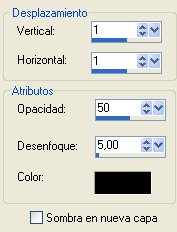
******
Paso 10º
Repetimos Sombra esta vez Vertical y Horizontal -1
******
Paso 11º
Duplicamos la Capa de la Mascara.
Ajustar matiz saturación Colorear.
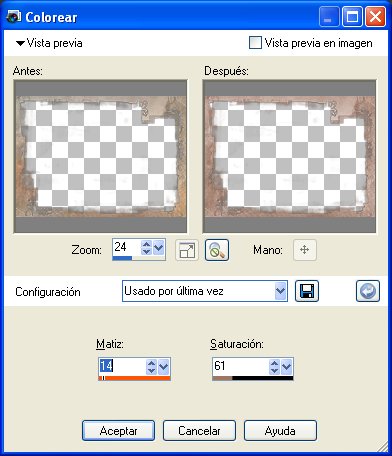
******
Paso 12º
Nuevamente duplicamos esta Capa de la Mascara coloreada.
******
Paso 13º
Fusionamos estas 3 Capas.
******
Paso 14º
Añadimos nueva Capa
Seleccionamos todo.
******
Paso 15º
Abrimos el fondo JHanna_125 bground.
******
Paso 16º
Copiamos el fondo y pegamos en la selección.
Anulamos la selección.
******
Paso 17º
Capa / Nueva Capa de Máscara. A partir de una imagen.

******
Paso 18º
Fusionamos el Grupo.
******
Paso 19º
Ajustar/ Nitidez enfocar más.
******
Paso 20º
Repetimos.
Ajustar/ Nitidez enfocar más.
*****
Paso 21º
Efectos 3 D/ Sombra.
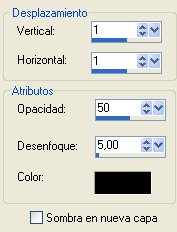
******
Paso 22º
Repetimos Sombra en negativo.
*****
Paso 23º
Fusionamos nuevamente esta capa con la capa anterior de la mascara qaue ya teniamos.

******
Paso 24º
Agregamos una nueva Capa.
******
Paso 25º
Abrimos el fondo Vector_spring_illustration_ViewI-7.
Copiamos y pegamos como nueva Capa y lo colocamos.
******
Paso 26º
Bajamos la Opacidad de esta capa al 55%.
******
Paso 27º
Filtro Xero Porcelain Xl , con estos valores.
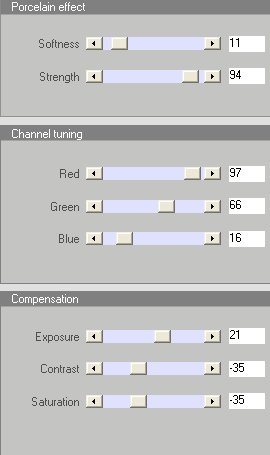
******
Paso 28º
Capas organizar bajar.
******
Paso 29º
Abrimos el tube JHanna_88 C.Nicoletta_2.
Copimos y pegamos como nueva Capa.
******
Paso 30º
Capas organizar bajar .
Lo colocamos en el medio mas o menos
*******
Paso 31º
Abrimos Nuevamente el fondo del vector.
******
Paso 32º
Con la herramienta lazo seleccionamos la flor pequeña roja.

******
Paso 33º
Copiamos y pegamos como nueva capa.
Limpiamos bien todo.( En el material adjunto dejo la flor )
******
Paso 34º
Añadimos una nueva Capa y colocaaos la flor en el tronco de la raiz a la derecha.

****
Paso 35º
Bajamos la opacidad de esta capa a 55%.
****
Paso 36º
Duplicamos esta Capa y la colocamos en la parte izquierda del Tronco.
******
Paso 37º
Efectos Fotograficos. Peliculas y Filtros.
Elegimos pèrsonalizar , le pondré el color amarillo , podeis probar colores diferentes para cambiar nuestro color de las flores
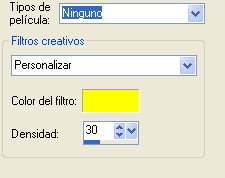
*****
Paso 38º
Colocamos otra Flor mas en la Rama verde de la hierba.
******
Paso 39º
Abrimos el Tube de las Abejas.
Son dos abejas , copiamos y pegamos cada una como nueva capa y las situamos donde mas nos gusten.
******
Paso 40º
Revisamos que todo este correcto y fusionamos todas las capas
******
Paso 41º
Efectos / Pluying / Unlimited2
Image Enhancement / Gamma Adjust
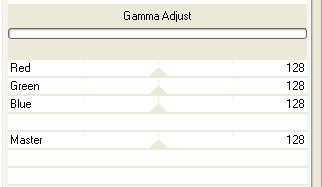
******
Paso 42º
Guardamos en formato Jpg , Png
****

Deseo que hayas disfrutado de este Tutorial.
Tutorial Realizado por Dalila el 30 de Septiembre del 2009
Prohibida su reprodución , total o parcial sin mi expresa autorización.

|